Cómo cerrar una pestaña de Safari en el iPhone
Te explicamos paso a paso los diferentes métodos para cerrar las pestañas del navegador web nativo de iOS.
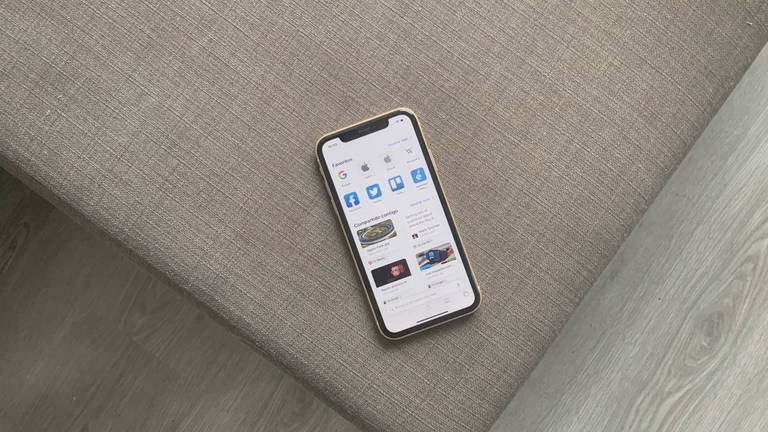
Recientemente Apple lanzó de forma pública iOS 15, la versión más reciente de su sistema operativo para iPhone. En esta actualización, la compañía del logo de la manzana mordida incorporó toda clase de novedades en Safari, por tanto muchos aspectos relacionados con la mecánica del navegador web han cambiado.
Si te sientes un poco perdido/a o simplemente acabas de comprarte un nuevo iPhone y no conoces bien el funcionamiento de Safari estás de enhorabuena. En este tutorial te vamos a explicar detalladamente cómo cerrar las pestañas de Safari en iOS 15, presta mucha atención porque hay métodos diferentes para hacerlo y puede que no conozcas alguno de ellos. Sin más dilación, ¡comenzamos!
¿Qué son las pestañas de Safari?
Las pestañas de Safari son simplemente páginas abiertas que se agrupan en una misma ventana del navegador web. Este sistema está ideado para que los usuarios tengan la posibilidad de explorar diferentes sitios web de una forma mucho más rápida y cómoda.
Si bien es cierto que las pestañas de Safari no son tan relevantes en un iPhone como en un iPad –ya que las pestañas de iPadOS aparecen disponibles en la parte superior del navegador junto a la barra de direcciones URL–, también es cierto que ofrecen la ventaja de estar más a mano y no tienen que volver a actualizar sus contenidos.
Como bien informan desde How To Geek, las pestañas se originaron en los ordenadores personales de la década de los 90. Hasta entonces, los navegadores web abrían cada página web en una ventana por separado.
Cómo cerrar una pestaña de Safari en iPhone
Cerrar las pestañas de Safari en iOS 15 es realmente sencillo. Además hay algún que otro truco que estamos seguros de que te va a gustar. Pero primero comencemos con el método más común de todos. Sigue estos pasos para cerrar una pestaña del navegador en tu iPhone.
1. Abre Safari.
2. Accede a una página web.
3. Presiona sobre el botón con forma de dos cuadrados en la esquina inferior derecha.
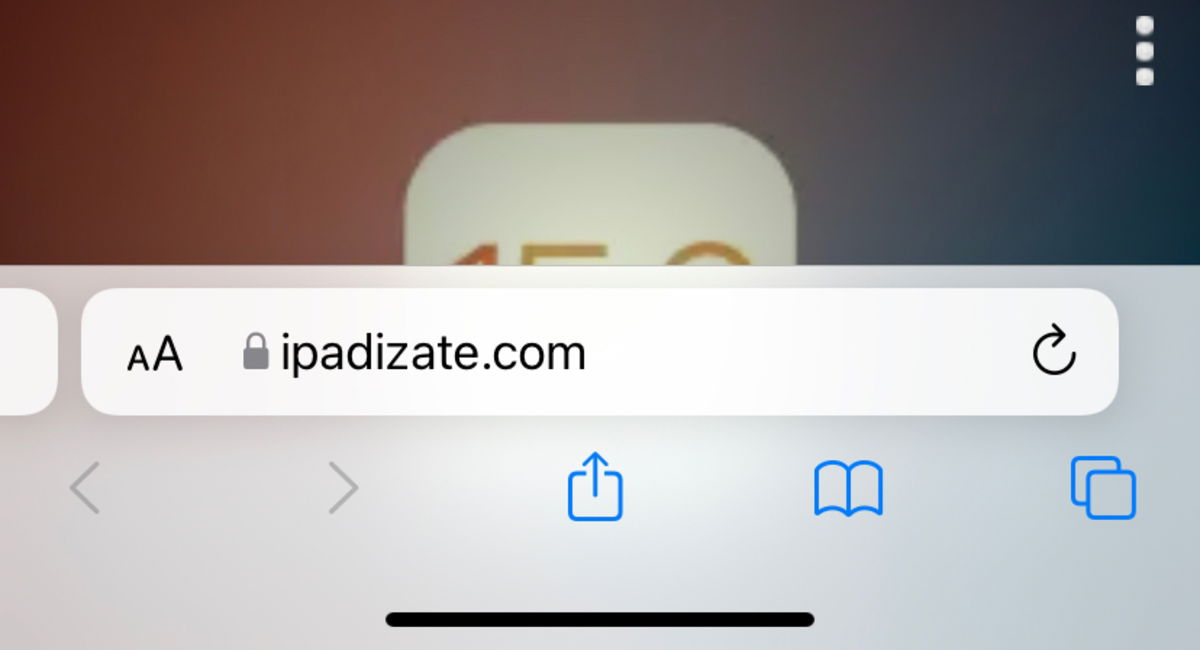
Botón de gestión de pestañas.
4. A continuación pulsa sobre el botón "X" situado en la esquina superior derecha de cada pestaña de los sitios web.
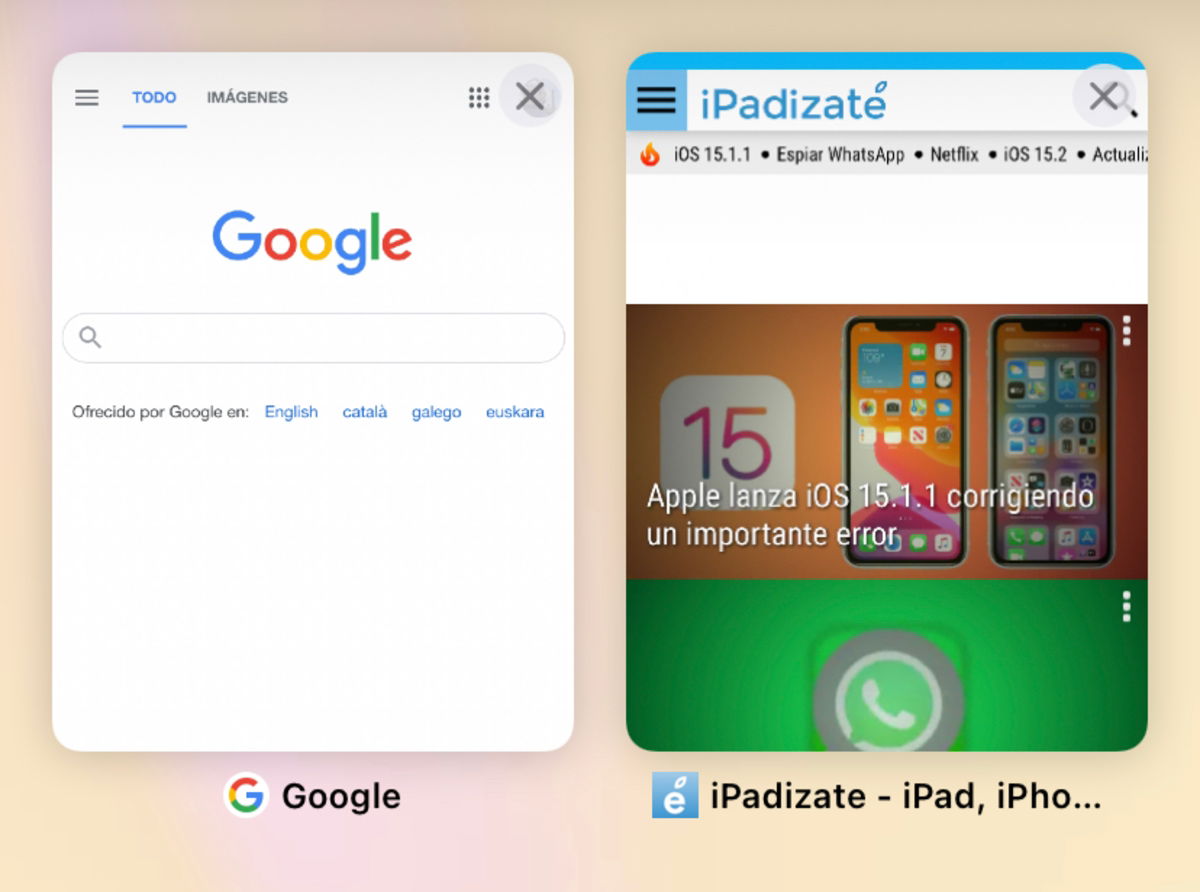
Cerrar pestañas en Safari.
¡Un pequeño truco! Si tienes instalado iOS 15 o versiones superiores del software mobile de Apple y tu barra de direcciones web está situada en la parte inferior (a continuación te explicamos cómo hacerlo) puedes deslizar tu dedo hacia arriba sobre la barra de direcciones URL para acceder a la lista de pestañas abiertas de Safari.
Cómo colocar la barra de direcciones URL de Safari en la parte inferior
1. Accede a Ajustes.
2. Entra en el apartado Safari.
3. Selecciona la opción "Barra de pestañas".
Con esta nueva funcionalidad de Safari no solo podrás acceder más cómodamente a la gestión de pestañas, sino que además podrás pasar de una pestaña a otra deslizando tu dedo hacia la izquierda y hacia la derecha sobre la barra de direcciones URL.
Cómo cerrar múltiples pestañas en Safari con iOS 15
Si tienes abiertas muchas páginas web al mismo tiempo y no quieres tener que ir cerrando una por una, te gustará saber que hay un método especial para cerrar todas las pestañas en cuestión de un segundo y un par de taps sobre la pantalla de tu iPhone.
Para cerrar todas las pestañas (o solo una de ellas) mantén tu dedo presionado sobre el botón de las pestañas con forma de dos cuadrados y selecciona la opción "Cerrar todas las pestañas" del menú desplegable.
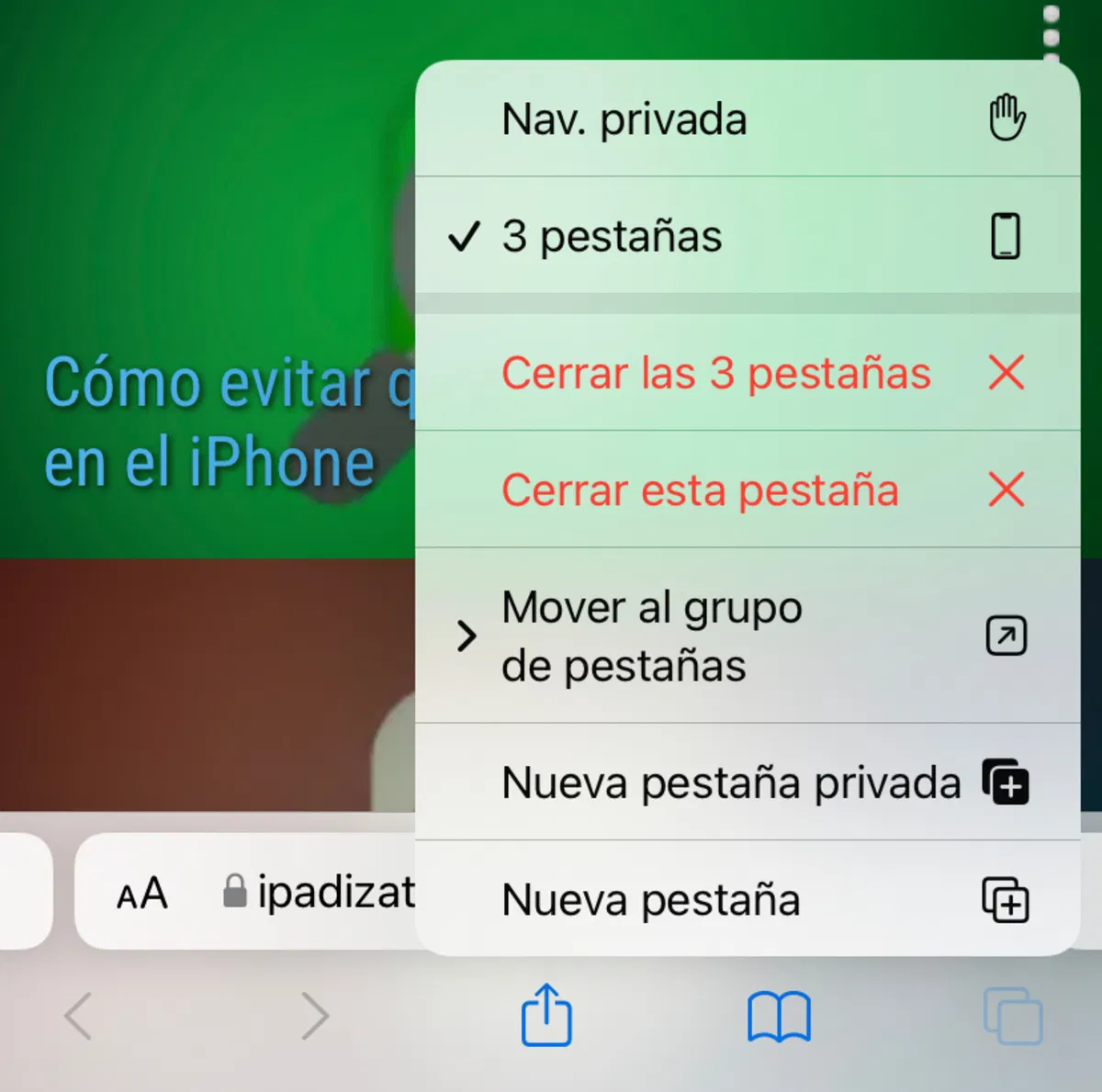
Cerrar múltiples pestañas.
Tras hacerlo, aparecerá un mensaje de advertencia para preguntarte si deseas cerrar todas las pestañas, entonces solamente tendrás que volver a seleccionar el botón "Cerrar todas las pestañas" y listo.
Estos son todos los métodos que existen actualmente para cerrar las pestañas que tengas abiertas en Safari con iOS 15 en tu iPhone. Es realmente súper sencillo y, además, si cierras una pestaña por equivocación puedes mantener presionado el botón "+" y buscarla entre las pestañas que has cerrado recientemente o en el historial de tu navegador web.
Puedes seguir a iPadizate en Facebook, WhatsApp, Twitter (X) o consultar nuestro canal de Telegram para estar al día con las últimas noticias de tecnología.